„A dalt nem lehet lejátszani, mert nincs bejelentkezve az Apple Music szolgáltatásba.‘
"Az Apple Music dalok lejátszásához be kell jelentkeznie az Apple Music szolgáltatásba."
Sok felhasználó találkozik ezzel a frusztráló iTunes hibaüzenettel, amikor megpróbálja hallgatni az Apple Music alkalmazást, vagy új dalokat szeretne hozzáadni a könyvtárához. Ez akkor is megtörténik, ha már bejelentkezett, és úgy tűnik, hogy továbbra is felbukkanhat, függetlenül attól, hogy milyen javításokat próbál ki.
Úgy tűnik, hogy az előugró ablaknak nincs közös oka. Egyes felhasználók új zenék streamelése közben kapják meg, mások pedig előre letöltött dalok hallgatása közben. Úgy tűnik, leginkább a Windows-felhasználókat érinti, de a macOS-ben is felbukkant.
Ez a kiszámíthatatlanság bonyolulttá teszi a hibaelhárítást. Úgy tűnik, hogy a különböző megoldások különböző felhasználók számára működnek. Ezért alább felsoroltunk mindent, amit érdemes kipróbálni, és azt javasoljuk, hogy dolgozza át a listát.
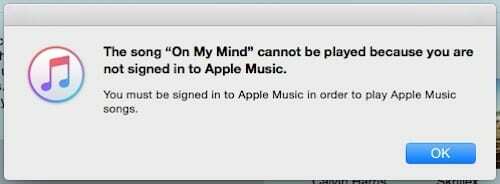
Tartalom
- Kapcsolódó hozzászólások:
-
Lehetséges megoldások
- Frissítse szoftverét
- Váltson rádióra, és kapcsoljon vissza
- Tekintse meg a dalt az Apple Music alkalmazásban
- Letöltések eltávolítása
- Dalok törlése
- Jelentkezzen ki, majd jelentkezzen be újra
- Távolítsa el és telepítse újra az iTunes alkalmazást
- Kapcsolódó hozzászólások:
- Zene szinkronizálása az eszközök között az iCLoud Music Library segítségével
- Dalok, albumok és dalok ismétlése az Apple Music alkalmazásban
- Javítsa ki az Apple Music nem működik iPhone / iPad készüléken
- Az Apple Music beállítása és használata
- Hogyan kapcsolhatom ki az Apple Music-ot?
Lehetséges megoldások
Egyes felhasználók a következő megoldásokat ideiglenes megoldásként találták, mások pedig végleges megoldásnak találták őket. Az egyetlen módja annak, hogy megtudd, hogy minden egyes tételt sorra próbálsz ki.
Felsoroltuk őket a legkönnyebbtől a legnehezebbig, és azt javasoljuk, hogy tetőtől lefelé haladjon végig. Tartsa ezt a bejegyzést könyvjelzővel, hogy könnyen ott folytathassa, ahol abbahagyta, az előugró ablak ismét megjelenik.
Ha eljutott az aljára, és továbbra is megjelenik az iTunes hibaüzenet, lépjen kapcsolatba közvetlenül az Apple-lel egy-egy technikai támogatásért.
Frissítse szoftverét
Végül az Apple kijavítja ezt a hibát, és egyikünknek sem kell többé aggódnia miatta. Valójában előfordulhat, hogy már kijavították, ami azt jelenti, hogy először meg kell győződni arról, hogy futtatja a iTunes legújabb verziója.

A Windows PC-felhasználók kétféleképpen kereshetik a frissítéseket, attól függően, hogy honnan szerezte be az iTunes alkalmazást. Ha megkaptad a Apple weboldal, nyissa meg az iTunes alkalmazást, és lépjen a Súgó > Frissítések keresése menüpontra. Ellenkező esetben nyissa meg a Microsoft Store és ezen keresztül ellenőrizze az összes alkalmazás frissítéseit.
Mac számítógépen lépjen a Rendszerbeállítások elemre, és kattintson a Szoftverfrissítések lehetőségre.
Váltson rádióra, és kapcsoljon vissza
Sok felhasználó gyors és egyszerű megoldást talált, ha rádiót hallgat az Apple Music alkalmazásban. Ez arra kéri az iTunes-t, hogy ellenőrizze a bejelentkezési állapotát, és ezzel ismét elérhetővé teszi az Apple Music alkalmazást.
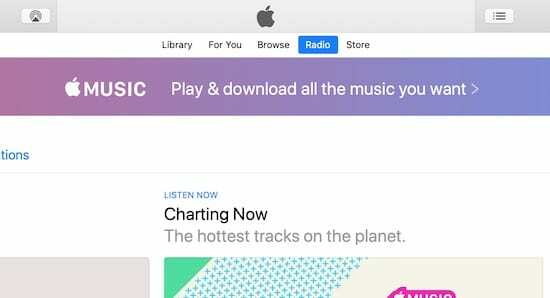
Kattintson a Rádió gombra az iTunes ablakának felső közepén, és kattintson bármelyik rádióállomásra a hallgatáshoz. Adja meg Apple ID jelszavát, ha a rendszer kéri, majd próbálja meg újra meghallgatni a szokásos zenét, hogy ellenőrizze, működik-e.
Tekintse meg a dalt az Apple Music alkalmazásban
Jegyezze fel, mit hallgatott, amikor az iTunes azt akarta mondani, hogy nem jelentkezett be az Apple Music szolgáltatásba. Menjen vissza a dalhoz a könyvtárában, és kattintson rá vagy jobb gombbal, majd válassza a Megjelenítés az Apple Music alkalmazásban lehetőséget.
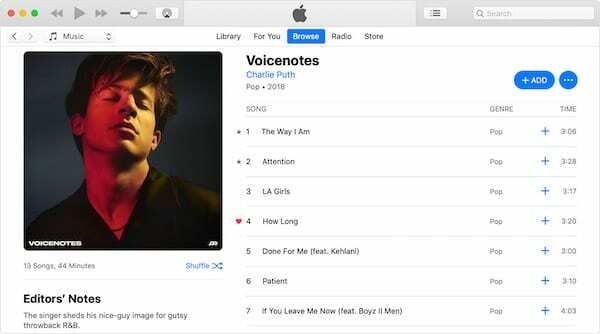
Ezzel megnyílik a megfelelő dal az Apple Music alkalmazásban, ahonnan probléma nélkül lejátszhatja. Ha ez működik, menjen vissza a könyvtárába, és nézze meg, hogy továbbra is le tudja-e játszani a dalt onnan.
Letöltések eltávolítása
Még egyszer vegye figyelembe, hogy mit játszott, amikor az Apple Music hiba felbukkant. Ha letöltött zenét hallgatott, próbálja meg eltávolítani a letöltést, majd töltse le újra.
Control- vagy jobb gombbal kattintson a megfelelő dalra, és válassza a Letöltés eltávolítása lehetőséget. Ne aggódjon, ezzel nem törli az elemet a zenei könyvtárából. A letöltés eltávolítása után egy felhő ikon jelenik meg mellette, kattintson rá a dal újbóli letöltéséhez, és próbálja meg lejátszani.
Dalok törlése
Ha zenét hallgatott a könyvtárából, próbálja meg teljesen törölni a dalt a könyvtárából.
Ha törölni szeretne egy dalt a könyvtárból, vezérlővel vagy jobb gombbal kattintson rá, és válassza a Törlés a könyvtárból, majd a Dal törlése lehetőséget. A dal törlése után keresse meg az Apple Music alkalmazásban, és vezérelje vagy kattintson rá jobb gombbal, hogy visszaadja a könyvtárába.
Jelentkezzen ki, majd jelentkezzen be újra
Jelentkezzen ki teljesen az iTunes-ból, majd jelentkezzen vissza, hogy rákényszerítse számítógépét, hogy felismerje, hogy Apple Music-tagsággal rendelkezik.
Ehhez nyissa meg az iTunes alkalmazást, és válassza a Fiók > Kijelentkezés menüpontot a menüsorban. Meg kell adnia az Apple ID jelszavát. Ha az iTunes ki van jelentkezve, zárja be az alkalmazást, és indítsa újra a gépet a memória törléséhez.
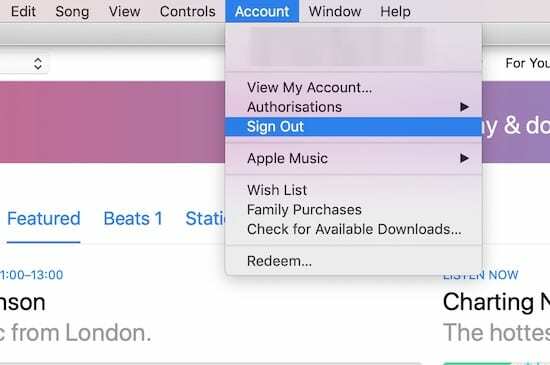
Amikor a számítógép újraindul, nyissa meg az iTunes alkalmazást, és lépjen a Fiók > Bejelentkezés lehetőségre. Adja meg újra az Apple ID jelszavát, és próbálja meg lejátszani a zenét.
Ha a zenekönyvtár üres, nyissa meg az iTunes beállításait, és jelölje be az iCloud Music Library jelölőnégyzetet. Eltarthat egy-két percig, amíg az iTunes betölti a régi könyvtárat.
Távolítsa el és telepítse újra az iTunes alkalmazást
Utolsó hibaelhárítási tippünk az, hogy teljesen távolítsa el az iTunes alkalmazást a számítógépéről, mielőtt telepítené, és újra megpróbálná hallgatni a zenét.
Windows rendszerű számítógépen lépjen a Start > Beállítások > Alkalmazások menüpontra, és keresse meg az iTunes alkalmazást a listában. Kattintson az Eltávolítás gombra, és várja meg, amíg a folyamat befejeződik.
Mac számítógépen nyissa meg a Finder > Applications (Alkalmazások) elemet, és keresse meg az iTunes-t a listában. Kattintson és húzza az iTunes-t a Kukába, majd ürítse ki.
Az iTunes eltávolítása után indítsa újra a gépet, és keresse fel az Apple webhelyét töltse le és telepítse az iTunes alkalmazást újra.

Ha a fenti tippek mindegyike nem segít, forduljon közvetlenül az Apple-hez egy-egy támogatásért. Kérjük, ossza meg velünk, hogy melyik megoldás vált be Önnek, hogy továbbra is a lehető leghasznosabbra szabhassuk ezt a bejegyzést.

Dan oktatóanyagokat és hibaelhárítási útmutatókat ír, hogy segítsen az embereknek a legtöbbet kihozni technológiájukból. Mielőtt író lett volna, hangtechnikából BSc fokozatot szerzett, javításokat irányított egy Apple Store-ban, és még angolt is tanított Kínában.